Du vil blive overrasket over, hvor nyttige folk finder detundertekster skal være. Mange synes måske, at undertekster i bunden af skærmen kan ødelægge din filmoplevelse, men nogle mennesker drager virkelig fordel af dem. For nogle er det en bedre seeroplevelse, for ikke-indfødte højttalere i et bestemt sprogunderskrift kan tjene som et godt læringsværktøj, og enhver med en hørselsnedsættelse kan se film uden problemer. Hvis du ser en DVD eller en Blu-Ray, er det ikke noget problem at få undertekster. En simpel Google-søgning hjælper dig med at finde millioner af ressourcer til filmtekster. Forestil dig nu, at du ville downloade undertekster af en instruktions YouTube-video, og du vil opdage, at du har langt færre muligheder. Her er tre måder at udtrække undertekster fra en YouTube-video på.
Webapp - KeepSubs
KeepSubs er den nemmeste måde at få undertekster fraen YouTube-video. Alt hvad du behøver er linket, og for at videoen skal have undertekster. Besøg appen, indsæt linket til videoen i inputområdet, og klik på 'Download'. Afhængig af videoen kan den have undertekster på mere end et sprog. KeepSubs tilbyder at oversætte dem til andre sprog, selvom oversættelsen muligvis ikke er særlig nøjagtig. Undertekstfilen er i SRT-format, så den vil være kompatibel med mange populære medieafspillere, og du vil være i stand til at åbne den med en simpel teksteditor.

Besøg KeepSubs
Din browser
Hvis din browser understøtter HTML5-videoer, så gør du detbehøver ikke rigtigt et specielt værktøj for at få undertekster, selvom du muligvis skal bruge lidt tid på at redigere XML-filen, hvilket er ulempen ved denne metode. Åbn en YouTube-video, og lad siden indlæses. Du behøver ikke, at hele videoen er færdig med at buffere, men sørg for at tænde for lukkede billedtekster. Hvis du ikke prøver at downloade de lukkede billedtekster, men snarere underteksterne inkluderet af uploaderen, kan du springe dette trin over.
Åbn udviklerværktøjerne med videoen åbengå til fanen Netværk. Hvis der er et filter eller en søgefunktion, skal du bruge det til at gøre jobbet lettere. Se efter posten, der begynder med 'timetekst?' (Se skærmbillede nedenfor), og åbn denne fil i en ny fane. Det åbner en XML-fil med underteksterne.
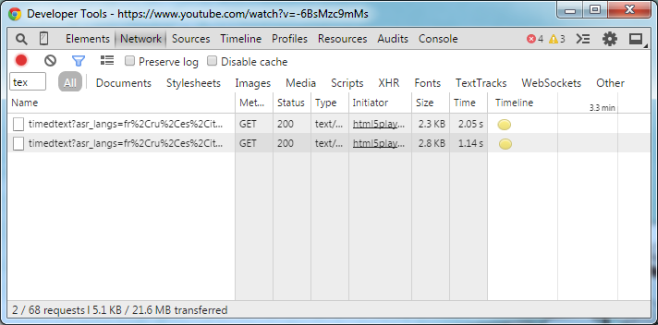
Desktop App - Google2SRT
Dette er en simpel lille app, der kan downloadesundertekster fra en YouTube-video, der ikke bruger andet end videoens URL. Vælg webindstillingen, og indsæt URL'en i felterne Google Undertekster. Vælg et sprog, og klik på Start.
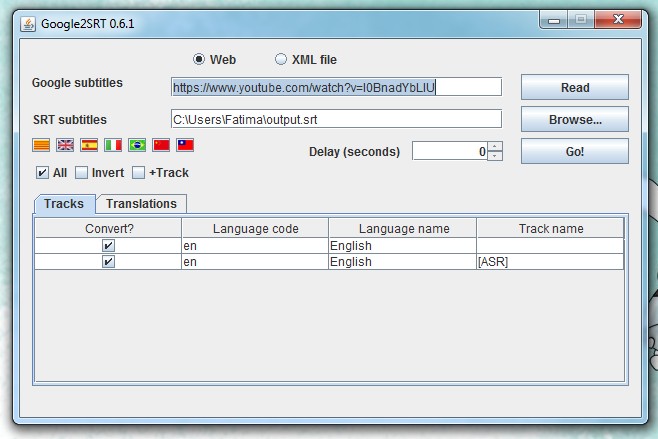
Download Google2srt













Kommentarer